19.4 ユーザレポート
次の2種類のユーザレポートが利用可能です。
-
ユーザ役割レポート
-
ユーザエンタイトルメントレポート
19.4.1 ユーザ役割レポート
ユーザ役割レポートには次の内容が表示されます。
-
選択されたユーザ、ユーザのグループ、またはユーザのコンテナ
-
各ユーザがメンバーシップを持っている役割
-
役割内のメンバーシップが有効になった、あるいは有効になる日付
-
役割のメンバーシップの有効期限
-
オプションで、役割内のメンバーシップのソース
ユーザ役割レポートを作成および表示する方法:
-
ユーザアプリケーションを開き、を選択します。
-
[]ドロップダウンメニューから[]を選択し、[]をクリックします。
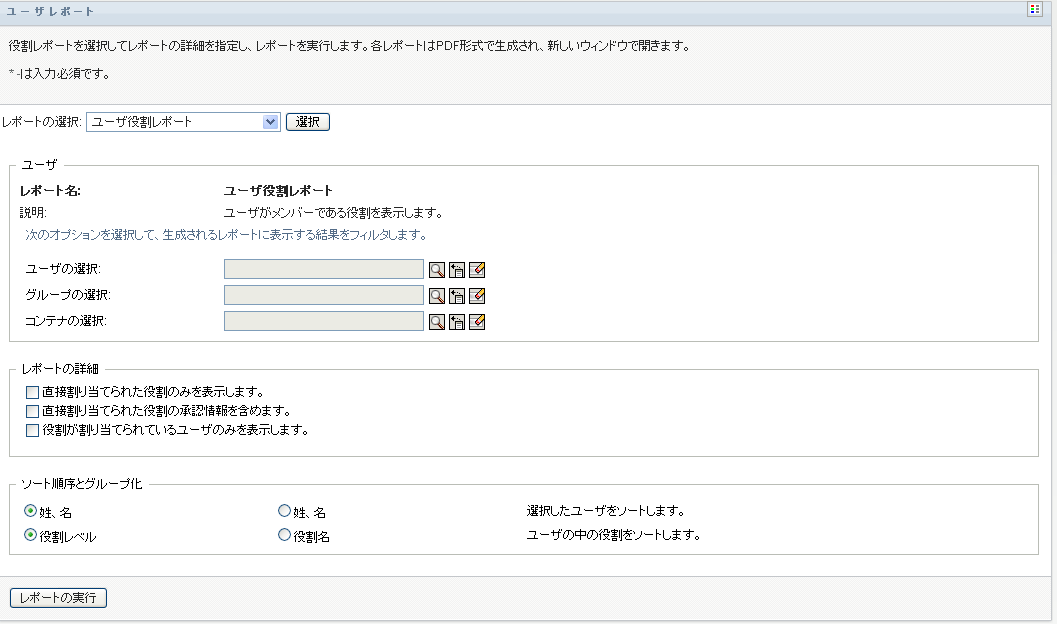
-
[]ペインで、役割を表示するユーザ、グループ、またはコンテナを選択します。ステップ 4で選択ボックスの機能の説明を参照してください。
-
[]ペインで、次の中からレポートする詳細のタイプを1つ以上選択します。
-
[]ペインで、姓または名でユーザをソートするように選択します。
-
[]ペインで、レベルまたは名前で各ユーザの役割をソートするように選択します。
-
次に表示されるサンプルと同様のレポートを作成および表示するには、[]をクリックします。
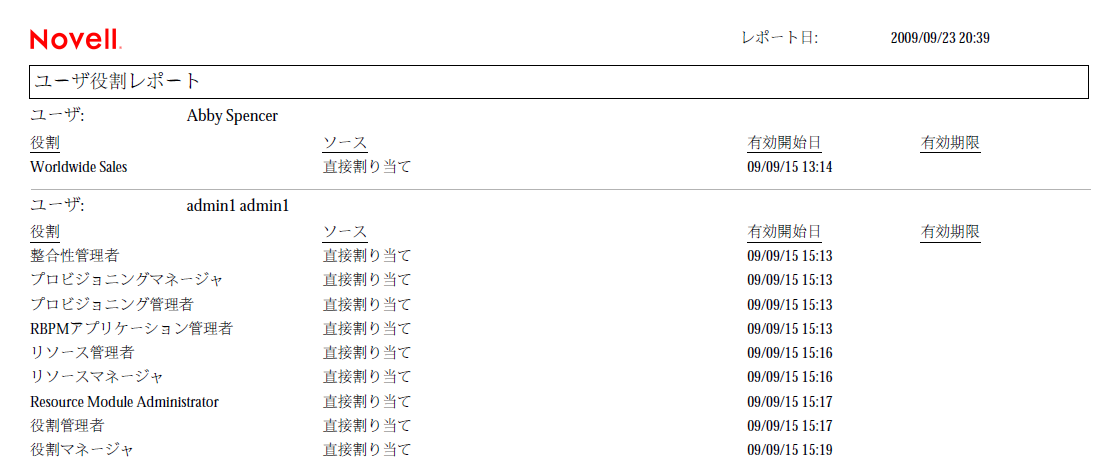
-
レポートを保存するには、Adobe Readerのウィンドウで、を選択します。ファイルを保存するディレクトリを指定し、レポート用のファイル名を指定します。
19.4.2 ユーザエンタイトルメントレポート
ユーザエンタイトルメントレポートには次の内容が表示されます。
-
識別名ごとのすべてのエンタイトルメント
-
各エンタイトルメントを保持するユーザ
-
ユーザのエンタイトルメントが有効になる日付
-
ユーザのエンタイトルメントが期限切れになる日付
-
エンタイトルメントを許可する、ユーザが保持する役割
ユーザエンタイトルメントレポートを作成および表示する方法:
-
ユーザアプリケーションを開き、を選択します。
-
[]ドロップダウンメニューから[]を選択し、[]をクリックします。
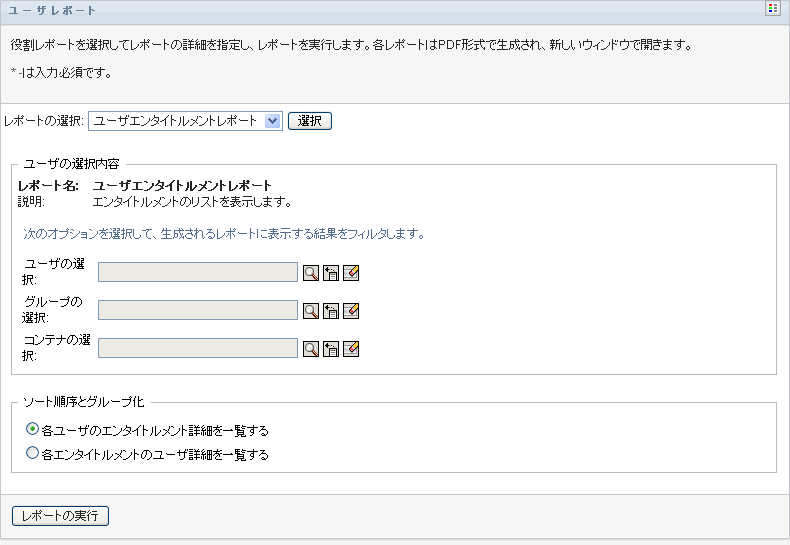
-
[]ペインで、個別のユーザ、グループ、またはコンテナの中からユーザの種類を選択します。選択アイコンの説明は、ステップ 4を参照してください。
-
[]ペインで、次の中から1つ選択します。
-
[]
-
[]
-
-
図 19-4および図 19-5にあるものと同様のPDFレポートを作成および表示するには、[]を選択します。
図 19-4 ユーザエンタイトルレポート: 各ユーザのエンタイトルメント詳細のサンプル
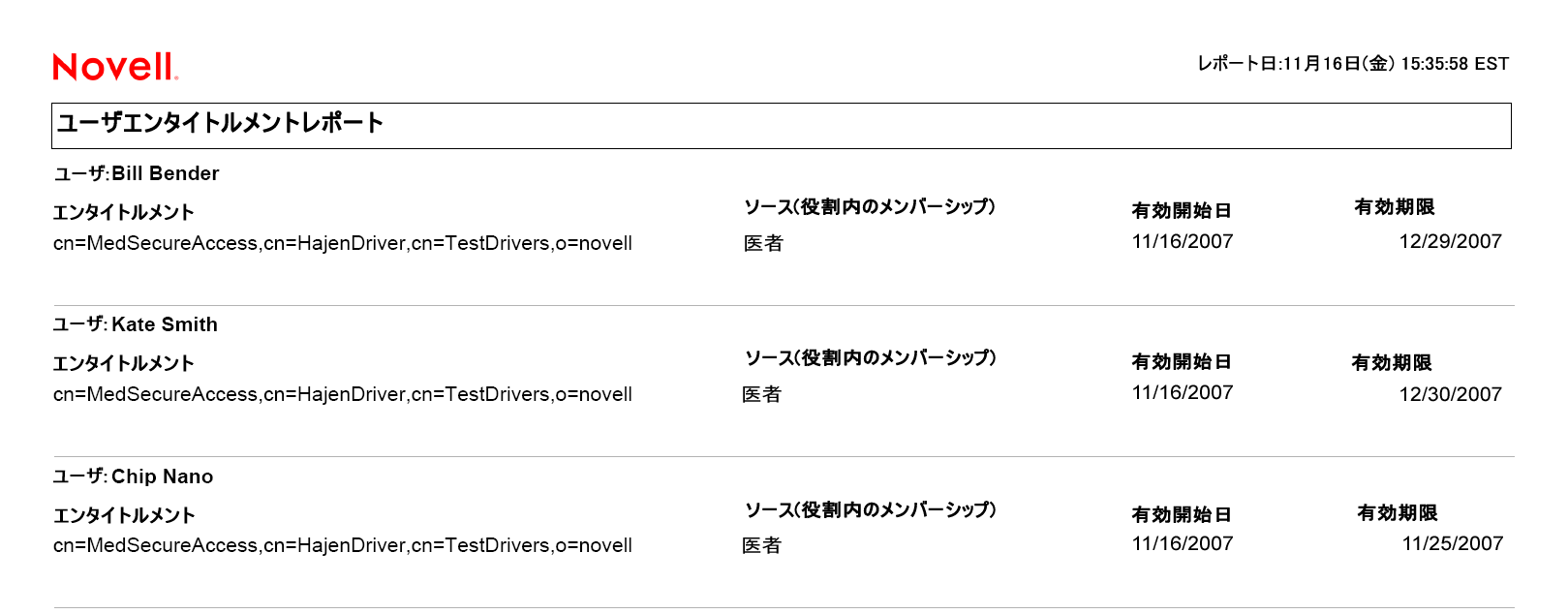
図 19-5 ユーザエンタイトルレポート: 各エンタイトルメントのユーザ詳細のサンプル
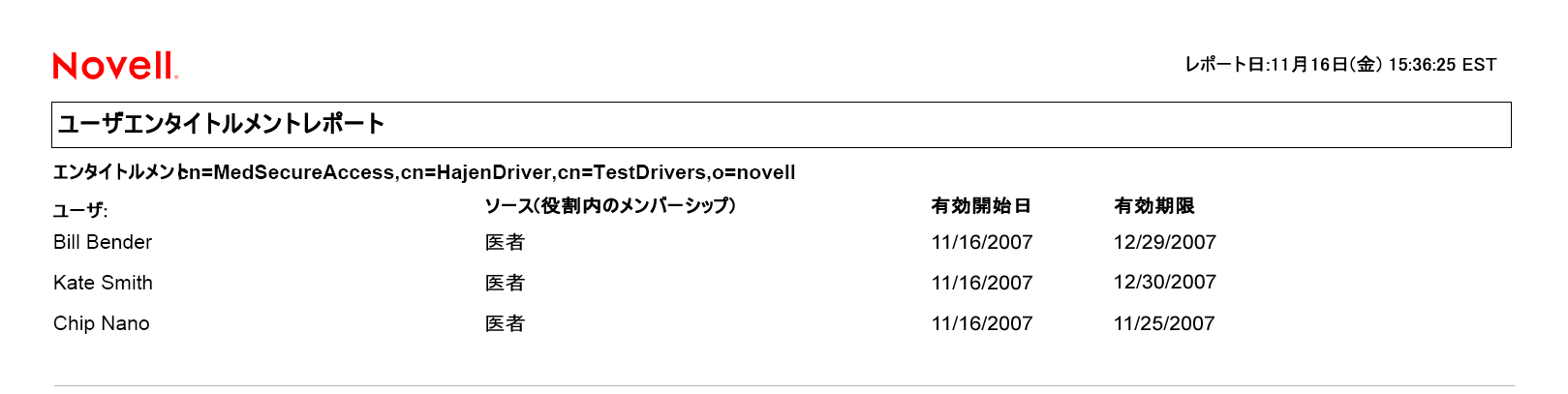
-
レポートを保存するには、Adobe Readerのウィンドウで、を選択します。ファイルを保存するディレクトリを指定し、レポート用のファイル名を指定します。